2023-07-11 254
由于导致Word空白页问题的原因很多,不能判断大家具体是哪种操作引起的,所以将解决办法一一列出,大家可以逐一尝试,最后解决问题。这些解决方法适用于所有版本Word。
Word怎么删除空白页的方法一、 空白页在最后一页
如果出现问题的时候,空白页是在最后一页,直接先将光标定位到最后一页,然后按键盘上的“Backspace”或“Delete”键来删除空白页。


Word怎么删除空白页的方法二、有分页符的情况
首先在Word里面把视图模式设置成“草稿”(注意在Word2010版和Word2013以上是选择“草稿”,而在2003、2007设置为“普通视图”),这样就可以看到一条横虚线也就是分页符,删除掉就没有下面的空白页了。
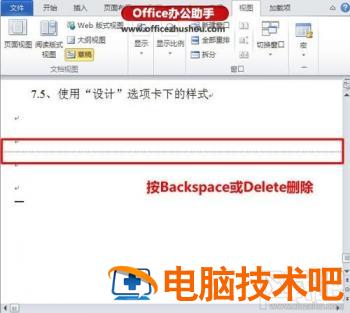
Word怎么删除空白页的方法三、里面有多个空白页需要批量删除
如果出问题的文档中出现了多个需要删除的空白页,这时候就可以试试查找替换功能了。使用Word快捷键“Ctrl + H”打开查找替换功能,然后单击“高级”或“更多”,在“特殊格式”中选择“手动分页符”;并且点击“全部替换”就将所有的空白页删除了。
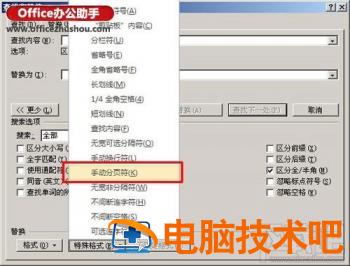

Word怎么删除空白页的方法四、Shift选中整页删除的方式来清除空白页
首先把把光标定位在出问题的空白页的上一页最后一个字符后,然后按住键盘上的“Shift”键,使用鼠标左键选中整个空白页后,按键盘上的“Delete”键热键来删除空白页。

Word怎么删除空白页的方法五、表格出现空白页的情况
有时候在制作或插入表格以后,因为表格设置太大导致占据了一整页,最后一个回车在第二页就无法删除了,这样就变成了一个不能删除的空白页。我们将表格缩小一点,就可以轻易解决这个问题。
Word怎么删除空白页的方法六、通过缩小行距减少页数,删除空白页
如果出现问题的空白页只有一行且无法删除,先将光标定位到空白页上,然后右键选择“段落”,在“段落”对话框中将“行距”设为“固定值”,设置值设为“1磅”,然后确定,空白页就删除了。
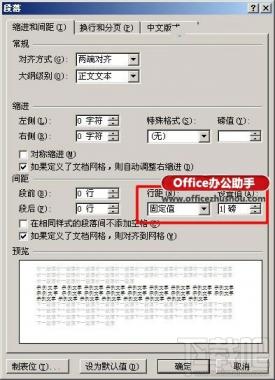
以上就是下载吧小编带来的Word怎么删除空白页的解决办法,希望能给大家带来帮助。
原文链接:https://000nw.com/13175.html
=========================================
https://000nw.com/ 为 “电脑技术吧” 唯一官方服务平台,请勿相信其他任何渠道。
系统教程 2023-07-23
电脑技术 2023-07-23
应用技巧 2023-07-23
系统教程 2023-07-23
系统教程 2023-07-23
软件办公 2023-07-11
软件办公 2023-07-11
软件办公 2023-07-12
软件办公 2023-07-12
软件办公 2023-07-12
扫码二维码
获取最新动态
